Configurar o Layout do Relatório Web¶
Conhecendo a Funcionalidade¶
Essa funcionalidade permite a construção do layout de relatório Web de forma gráfica, intuitiva e simplificada.
Variáveis¶
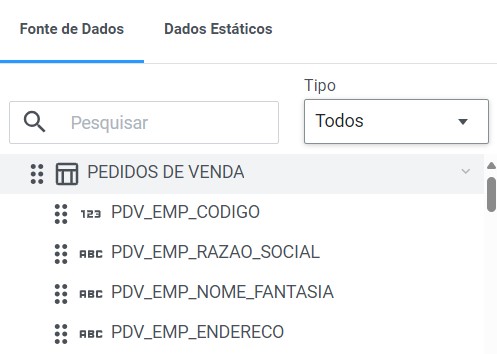
O painel direito exibe as variáveis disponíveis para uso no relatório, para utilizar basta arrastar a variável desejada para o layout. As variáveis estão separadas nos grupos:
-
Fonte de Dados: Exibe as variáveis disponíveis conforme o “Processo” e “Fonte de Dados” configurados para o relatório.
-
Dados Estáticos: Exibe as variáveis gerais disponíveis para uso em todos os relatórios.
Tipo de Variáveis¶
Os tipos de variáveis disponíveis são:
- Texto
- Número
- Data
- Imagem
Configuração das Variáveis
Todas as variáveis configurações para sua formatação:
- Estilo: Negrito, Itálico, Sublinhado, Tabulado, Fonte, Tamanho da fonte, Cor do texto, Cor do fundo, Orientação vertical, Orientação horizontal.
- Formatação: Máscara para formatação da variável.
- Avançado: Nome para exibição no layout, Código de barras.
Código de Barras¶
É possível transformar as variáveis em imagens de código de barra para impressão no relatório, para isto basta configurar o padrão desejado na aba Avançado das configurações da variável.
Padrões de códigos de barra disponíveis:
- Code 128
- EAN13
- EAN8
Tipos de variáveis que suportam essa configuração:
- Texto
- Número
- Data
Menu de Elementos¶

Este menu exibe quais diferentes tipos de elementos podem ser adicionados no layout do relatório. Os elementos disponíveis são:
Imagem¶
Esse elemento permite o carregamento de uma imagem através de arquivo ou link.
Tabela¶
Esse elemento permite inserir no layout uma tabela simples com a quantidade de linhas e colunas desejada.
Bloco de Dados¶
Esse elemento permite inserir um bloco para a repetição dos dados (Entidade), com as seguintes configurações:
- Tabela (Entidade): Entidade representada pelo bloco dados.
- Ordernação: Coluna(s) para ordenação dos registros do bloco de dados.
- Quebra de Página: Indica se haverá quebra de página entre registros do bloco de dados.
- Proteção de Página: Indica se haverá uma quebra página caso o elementos completo não possa ser impresso na página atual. Essa opção estará disponível ao clicar no elemento na visualização de layout.
Tabela de Dados¶
Esse elemento permite inserir uma tabela para a repetição dos dados (Entidade), semelhante ao bloco de dados, porém neste é possível selecionar a quantidade de colunas da tabela. As suas configurações são:
- Tabela (Entidade): Entidade representada pela tabela de dados.
- Ordernação: Coluna(s) para ordenação dos registros da tabela de dados.
- Quantidade de Colunas: Indica a quantidade de colunas que haverá na tabela de dados.
- Quebra de Página: Indica se haverá quebra de página entre registros da tabela de dados.
- Proteção de Página: Indica se haverá uma quebra página caso o elementos completo não possa ser impresso na página atual. Essa opção estará disponível ao clicar no elemento na visualização de layout.
Agrupador de Dados¶
Esse elemento permite inserir um agregador de dados (Entidade), com as seguintes configurações:
- Tabela (Entidade): Entidade representada pelo agrupador de dados.
- Ordernação: Coluna(s) para ordenação dos registros do agrupador de dados.
- Agrupadores: Coluna(s) para composição dos registros do agrupador de dados.
- Quebra de Página: Indica se haverá quebra de página entre registros do agrupdor dados.
- Proteção de Página: Indica se haverá uma quebra página caso o elementos completo não possa ser impresso na página atual. Essa opção estará disponível ao clicar no elemento na visualização de layout.
Função¶
Esse elemento permite inserir uma variável de agregação com as seguintes configurações:
- Tabela (Entidade): Entidade base da variável que rceberá a função.
- Variável: Variável que receberá a função.
- Tipo: Indica o tipo de agregação: Soma, Maior, Menor, Média, Contagem.
Menu de Formatação¶

Este menu exibe as diferentes opções de formatação para as variáveis ou elementos do layout, sendo elas:
- Negrito
- Itálico
- Sublinhado
- Subscrito
- Sobrescrito
- Fonte
- Tamanho da fonte
- Cor do texto
- Cor do fundo
- Alinhar à esquerda
- Centralizar
- Alinhar à direita
- Mais Parágrafo
Menu de Utilidades¶
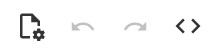
Este menu exibe opções para:
- Formato da Página: Permite a visualização do layout em formato de página.
- Desfazer
- Refazer
- Exibir Código: Neste modo de visualização será exibido o código gerado com base no layout do relatório.